Excel: tarih bugünden önceyse koşullu biçimlendirme
Excel’deki tarihi bugünden önceki hücrelere koşullu biçimlendirme uygulamak için Giriş sekmesindeki Koşullu Biçimlendirme açılır menüsündeki Yeni Kural seçeneğini kullanabilirsiniz.

Aşağıdaki örnek, bu seçeneğin pratikte nasıl kullanılacağını göstermektedir.
Örnek: Tarih bugünden önceyse hücrelere koşullu biçimlendirme uygulayın
Diyelim ki Excel’de, çeşitli kişilerin bir pozisyona ne zaman başvurduğunu gösteren aşağıdaki veri kümesine sahibiz:
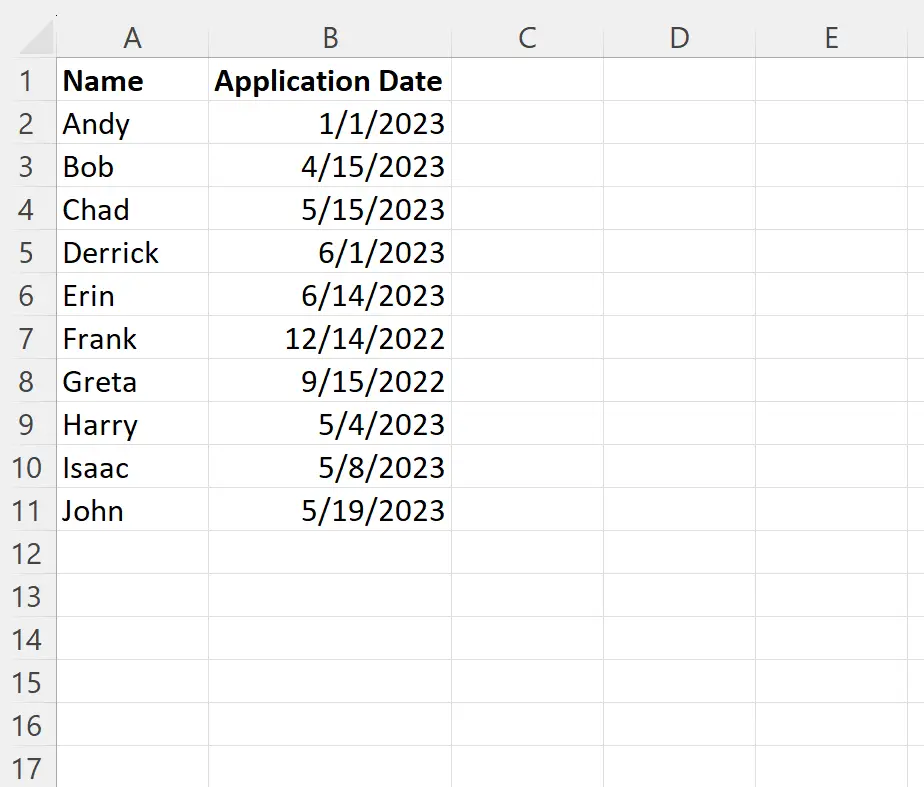
Bu yazı 07/05/2023 tarihinde yazıldı.
Diyelim ki bugünden önceki herhangi bir tarihe koşullu biçimlendirme uygulamak istiyoruz.
Bunu yapmak için B2:B11 aralığındaki hücreleri vurgulayabilir, ardından Giriş sekmesinde Koşullu Biçimlendirme açılır menüsüne tıklayıp ardından Yeni Kural’a tıklayabiliriz:

Görüntülenen yeni pencerede, Hangi hücrelerin biçimlendirileceğini belirlemek için formül kullan’ı tıklayın, ardından kutuya =B2<BUGÜN() yazın, ardından Biçim düğmesini tıklayın ve kullanılacak dolgu rengini seçin.
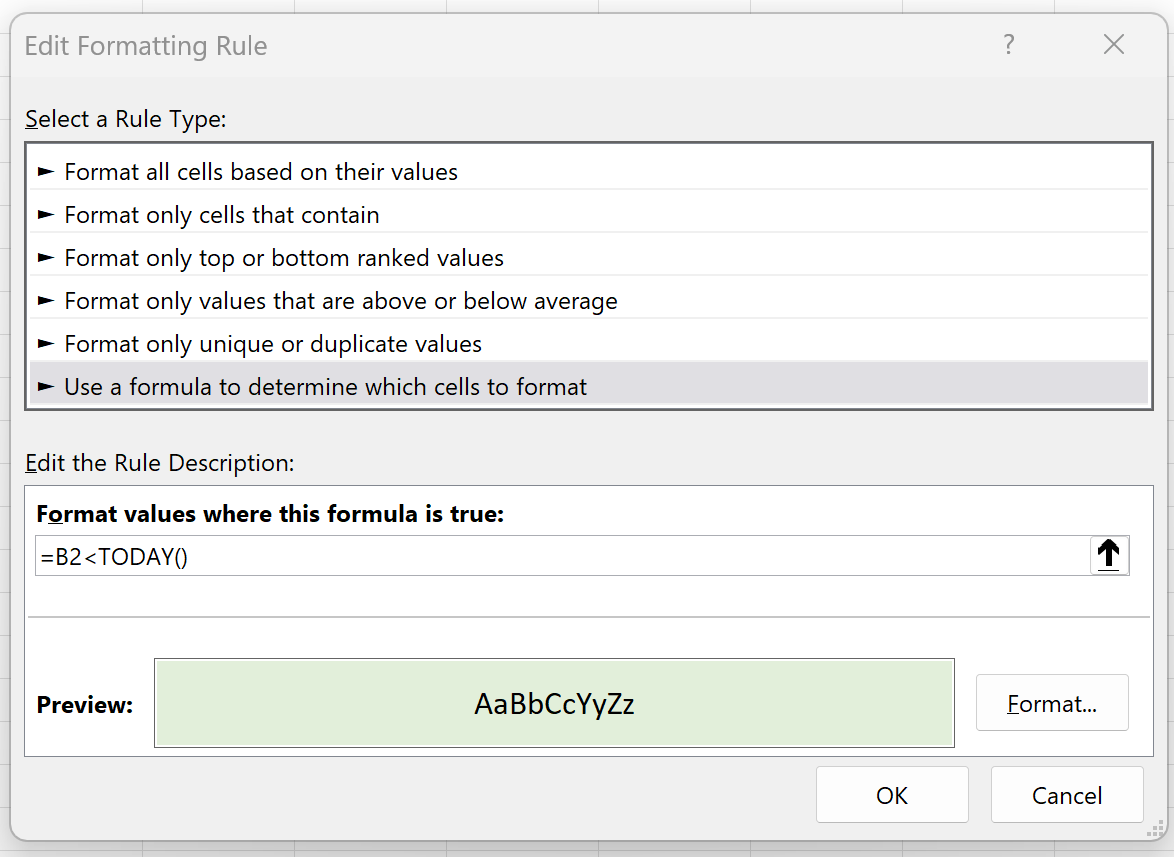
OK tuşuna bastığımızda, B2:B11 aralığındaki, bugünden ( 5/7/2023 ) önceki bir tarihe sahip olan tüm hücreler vurgulanacaktır:
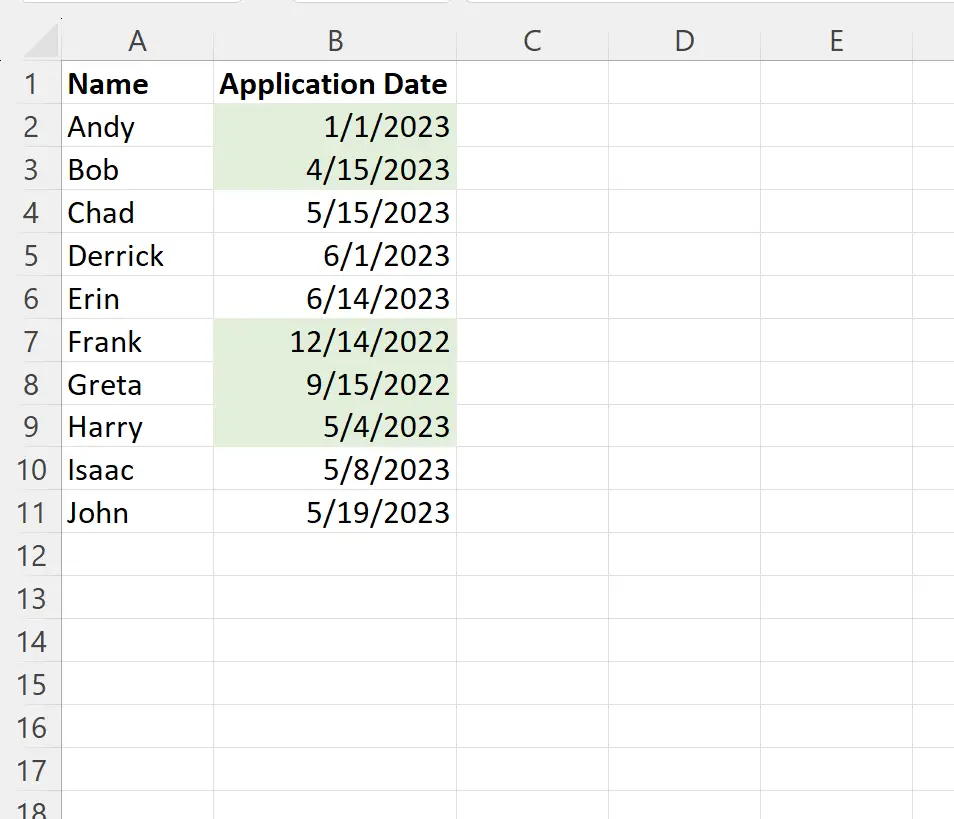
Not : Biz bu örnekte koşullu biçimlendirme için açık yeşil dolgu kullanmayı seçtik, ancak siz koşullu biçimlendirme için istediğiniz rengi ve stili seçebilirsiniz.
Ek kaynaklar
Aşağıdaki eğitimlerde Excel’deki diğer ortak görevlerin nasıl gerçekleştirileceği açıklanmaktadır:
Excel: Gecikmiş tarihlere koşullu biçimlendirme uygulayın
Excel: hücre iki tarih arasındaysa koşullu biçimlendirme uygulayın
Excel: Birden çok koşula dayalı koşullu biçimlendirme uygulayın